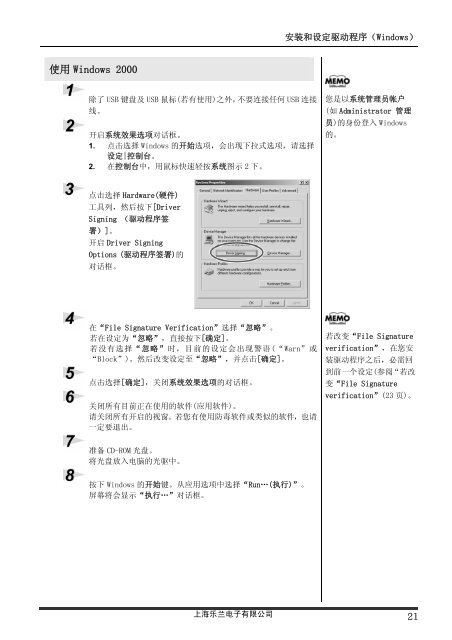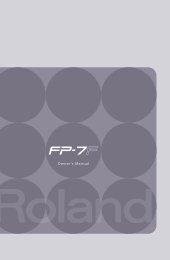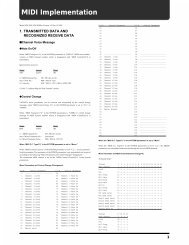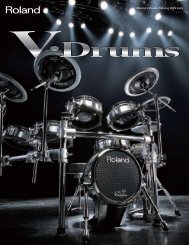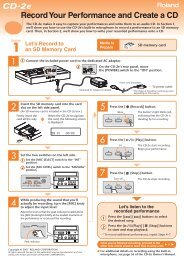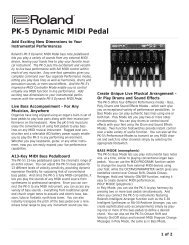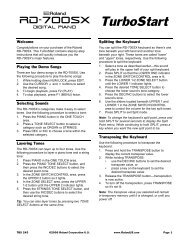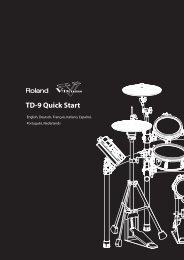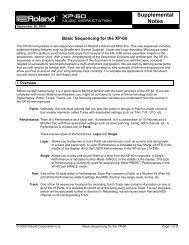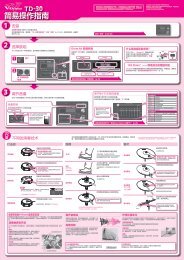Create successful ePaper yourself
Turn your PDF publications into a flip-book with our unique Google optimized e-Paper software.
安 装 和 设 定 驱 动 程 序 (Windows)<br />
使 用 Windows 2000<br />
除 了 USB 键 盘 及 USB 鼠 标 ( 若 有 使 用 ) 之 外 , 不 要 连 接 任 何 USB 连 接<br />
线 。<br />
开 启 系 统 效 果 选 项 对 话 框 。<br />
1. 点 击 选 择 Windows 的 开 始 选 项 , 会 出 现 下 拉 式 选 项 , 请 选 择<br />
设 定 | 控 制 台 。<br />
2. 在 控 制 台 中 , 用 鼠 标 快 速 轻 按 系 统 图 示 2 下 。<br />
您 是 以 系 统 管 理 员 帐 户<br />
( 如 Administrator 管 理<br />
员 ) 的 身 份 登 入 Windows<br />
的 。<br />
点 击 选 择 Hardware( 硬 件 )<br />
工 具 列 , 然 后 按 下 [Driver<br />
Signing ( 驱 动 程 序 签<br />
署 )]。<br />
开 启 Driver Signing<br />
Options ( 驱 动 程 序 签 署 ) 的<br />
对 话 框 。<br />
在 “File Signature Verification” 选 择 “ 忽 略 ”。<br />
若 在 设 定 为 “ 忽 略 ”, 直 接 按 下 [ 确 定 ]。<br />
若 没 有 选 择 “ 忽 略 ” 时 , 目 前 的 设 定 会 出 现 警 语 (“Warn” 或<br />
“Block”)。 然 后 改 变 设 定 至 “ 忽 略 ”, 并 点 击 [ 确 定 ]。<br />
点 击 选 择 [ 确 定 ], 关 闭 系 统 效 果 选 项 的 对 话 框 。<br />
关 闭 所 有 目 前 正 在 使 用 的 软 件 ( 应 用 软 件 )。<br />
请 关 闭 所 有 开 启 的 视 窗 。 若 您 有 使 用 防 毒 软 件 或 类 似 的 软 件 , 也 请<br />
一 定 要 退 出 。<br />
若 改 变 “File Signature<br />
verification”, 在 您 安<br />
装 驱 动 程 序 之 后 , 必 需 回<br />
到 前 一 个 设 定 ( 参 阅 “ 若 改<br />
变 “File Signature<br />
verification”(23 页 )。<br />
准 备 CD-ROM 光 盘 。<br />
将 光 盘 放 入 电 脑 的 光 驱 中 。<br />
按 下 Windows 的 开 始 键 。 从 应 用 选 项 中 选 择 “Run…( 执 行 )”。<br />
屏 幕 将 会 显 示 “ 执 行 …” 对 话 框 。<br />
上 海 乐 兰 电 子 有 限 公 司 21